Institut für Journalistik und Kommunikationsforschung - © Copyright 2025 – Impressum – Datenschutz
URL dieser Seite: http://www.ijk.hmtm-hannover.de/index.php?id=6407&L=0


Die URL einer Umfrage kann geändert werden, das kann sinnvoll sein, wenn man eine Umfrage mit „sprechender“ URL haben möchte (also z. B. „…Umfrage_Fernsehserien“) Sie haben dabei die Möglichkeit, den Teil der URL, der nach der Verzeichnisangabe „/uc/“ folgt, frei zu bestimmen.
Die neue URL kann dann also folgendermaßen aussehen:
http://www.domain.de/uc/Umfrage Fernsehserien
Die Option „URL in Fragen ersetzen?“ durchsucht sämtliche eingegebenen Fragen nach absoluten Verweisen auf die alte URL. Diese Verweise können zum Beispiel durch benutzerdefinierte Fragen oder HTML-Container in die Umfrage geraten sein. Ist die Option „URL in Fragen ersetzen?“ aktiviert, werden alle Fundstellen der alten URL gegen die neue URL ersetzt.
Diese Option findet sich bei den „Projekteigenschaften“. Öffnen Sie das Menü Projekte->{Ausgewähltes Projekt}->Projekteigenschaften.
Im Contentbereich werden automatisch die Registerkarten des Untermenüs Umfrageeinstellungen eingeblendet. Den „Ändern“-Button hinter der URL klicken und die neue URL eingeben. Haken bei „URL in Fragen ersetzen?“ lassen, um auch evtl. Links in den Fragen zu ersetzen. Mit Ändern bestätigen.
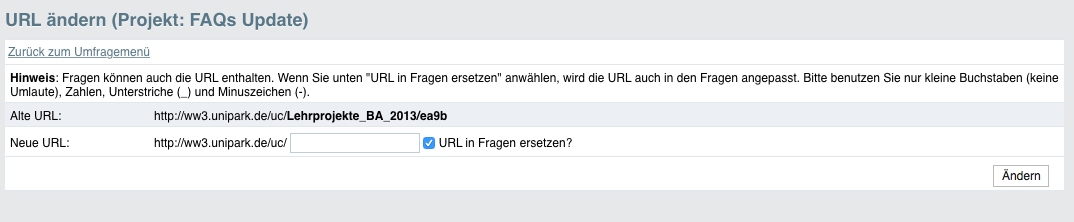
Abb.: Projekteigenschaften, URL ändern
Tipp: Nach dem Feldstart darf die URL nicht mehr geändert werden. Andernfalls werden extern platzierte Links zum Fragebogen oder Links in bereits versendeten Einladungsmails funktionsunfähig und die Teilnehmenden können den Fragebogen nicht mehr erreichen. Wenn Sie die URL vor Feldbeginn ändern, sorgen Sie dafür, dass die Änderung auch in eventuell bereits vorbereiteten Mails (z.B. Einladungen) vorgenommen wird.
Ein „Abbrechen“-Button kann in Unipark bei den „Projekteigenschaften“ unter „Allgemeine Optionen“ aktiviert werden, indem das Häkchen hinter „Soll ein Button zum Abbrechen der Umfrage eingeblendet werden?“ gesetzt wird.
Achtung: Dieser Button führt während der Umfrage zur Schließung des Fensters und damit zur Beendigung der Teilnahme. Daher sollte der Button sparsam eingesetzt werden.
Ein „Zurück“-Button kann in Unipark bei den „Projekteigenschaften“ unter „Allgemeine Optionen“ aktiviert werden, indem das Häkchen hinter „Soll ein Zurück-Button eingeblendet werden?“ gesetzt wird.
Nachdem er aktiviert wurde, kann das Erscheinen des Zurück-Buttons noch durch zwei Möglichkeiten näher definiert werden:
Die vorgenommenen Einstellungen gelten dann für den gesamten Fragebogen.
Institut für Journalistik und Kommunikationsforschung - © Copyright 2025 – Impressum – Datenschutz
URL dieser Seite: http://www.ijk.hmtm-hannover.de/index.php?id=6407&L=0